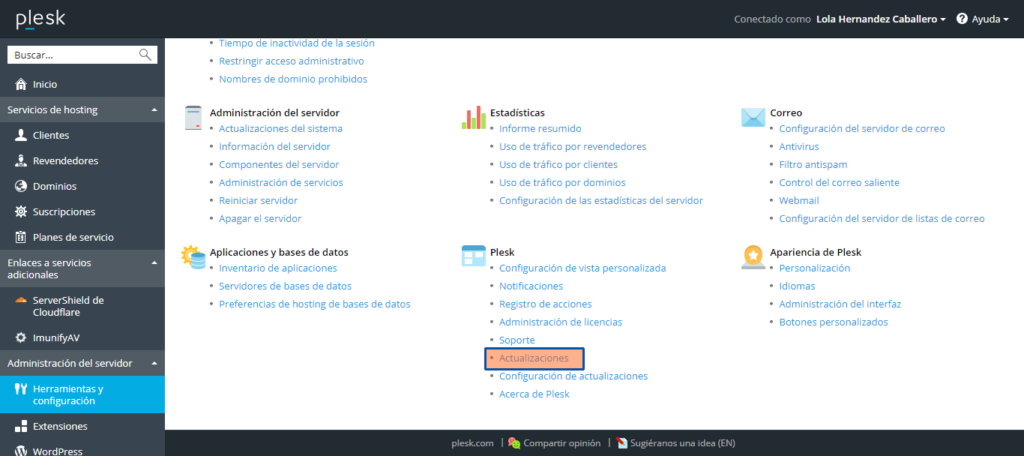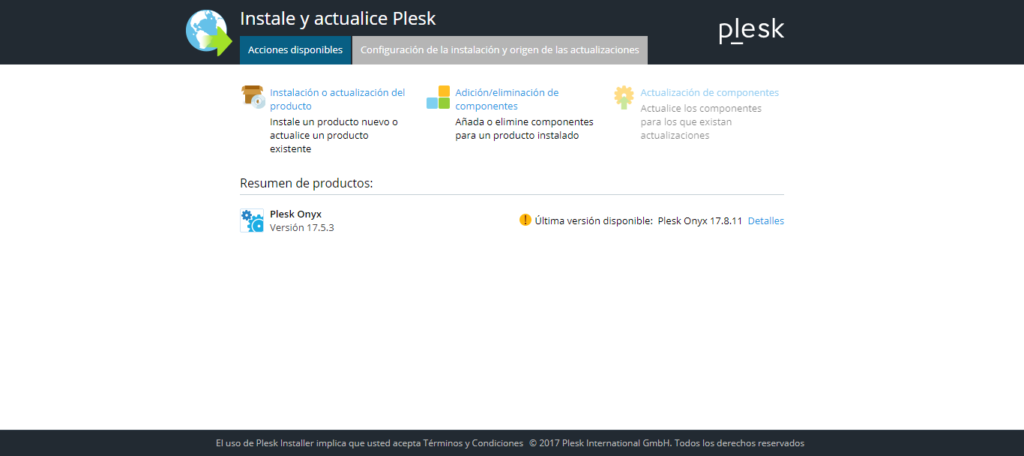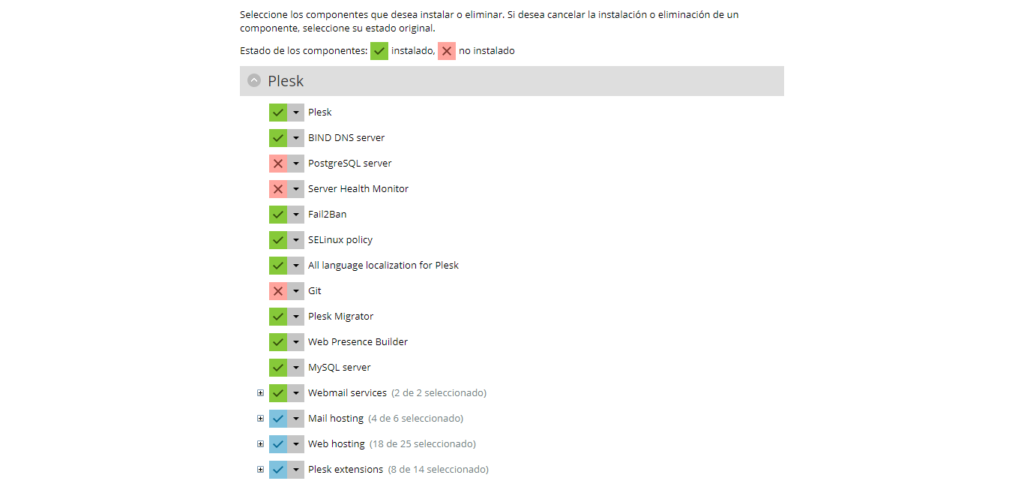Puedes sacarle mucho más partido al panel plesk del que imaginas. La última versión Plesk Onyx 17.8.11 introduce cambios para mejorar la experiencia de usuario en muchos frentes. Se ha simplificado el proceso de configuración y ejecución de sitios web para los que acceden por primera vez al panel plesk y se ha avanzado en la seguridad del servidor y las aplicaciones web alojadas.Y tú, ¿has actualizado tu panel plesk a su última versión? A continuación te contamos cómo se hace paso a paso ¡Verás que fácil es!
Cómo actualizar tu panel plesk a su última versión
Con la última versión, el panel plesk ha mejorado en usabilidad y seguridad. Con la extensión de Plesk Advisor te aseguras de que todo, desde el servidor hasta las aplicaciones web alojadas, estén sobre seguro. También se ha ampliado el catálogo de extensiones de Plesk y se ha mejorado la experiencia del panel para aquellos que usan Plesk en varios servicios en la nube.
Para actualizar tu panel plesk debes: ir a ‘Administrador del Servidor’ – ‘Herramientas y Configuración’ – ‘Plesk’ – ‘Actualizaciones’
Al hacer clic en ‘Actualizaciones’ verás una nueva pantalla. Haz clic en el primer icono: ‘Instalación o actualización del producto’
A continuación, elige la versión de panel plesk que deseas. En este caso, la última versión plesk Onyx 17.8.11 (estable). Si tu hosting soporta esta última versión, en pocos segundos lo tendrás instalado. Te aparecerá una pantalla de confirmación como ésta y a continuación se llevará a cabo el registro de operaciones que dura unos minutos.
Cómo añadir o eliminar componentes a tu panel plesk
En la misma sección de actualizaciones puedes hacer clic en ‘Adición/eliminación de componentes’. Verás los componentes que se han instalado en plesk de forma automática y los que no. ¿Necesitas alguno que esté no esté instalado? Haciendo clic en el despegable junto a la crucecita roja para instalarlo.
Si no sabes bien de qué tratan las secciones no instaladas, nuestra recomendación es dejarlo tal cual está.
¿Quieres saber más sobre cómo configurar y gestionar tu panel plesk como un PRO? Sigue atento a las próximas publicaciones.
También te puede interesar:
- ¿Merece la pena el servicio de administración delegada?
- ¿Tienes una agencia? Hazte proveedor de hosting con el Plan Reseller
- Cómo instalar el certificado SSL en tu web o ecommerce
- Dime cuántas visitas tienes y te diré qué hosting necesitas
- VPS: ¿Qué es y para qué sirve?
- Máster Guía 2018: Cómo optimizar y acelerar tu WordPress